次は箇条書きのスライドに順番にアニメーションを設定しますので、以下のように画面をクリックして選択してください。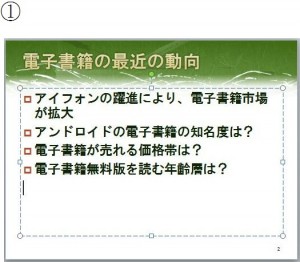 ②次に「アニメーション」タブをクリックして、以下の赤枠で囲まれている箇所をクリックします。
②次に「アニメーション」タブをクリックして、以下の赤枠で囲まれている箇所をクリックします。 赤枠で囲まれている箇所をクリックしますと次のメニューが表示されますので、その中から効果を選択します。
赤枠で囲まれている箇所をクリックしますと次のメニューが表示されますので、その中から効果を選択します。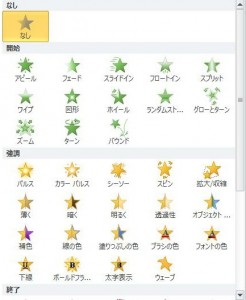 ③2で効果を選択すると以下のように番号が振られます。
③2で効果を選択すると以下のように番号が振られます。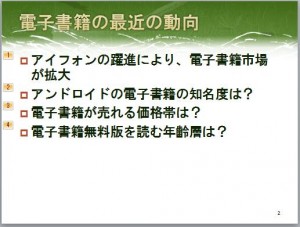 [拡大]
[拡大]
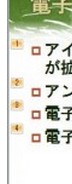 連続して動かしたい場合には以下の赤枠の箇所を「直前の動作の後」に変更します。
連続して動かしたい場合には以下の赤枠の箇所を「直前の動作の後」に変更します。
「クリック時」を選択するとクリックするごとに1つずつアニメーションが動きます。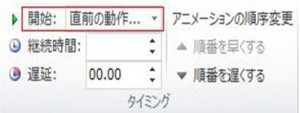 次の通り、「直前の動作の後」に変更すると番号がすべて「0」になります。
次の通り、「直前の動作の後」に変更すると番号がすべて「0」になります。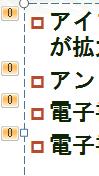
④「スライドイン」を選択すると以下のように下から1行ずつ順番に文章が現れます。
現れる方向は変えられますので(横から現れたりできます)、5で説明します。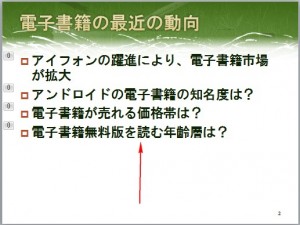
⑤アニメーションの現れる場所を変更しますので、初めにスライドを選択します。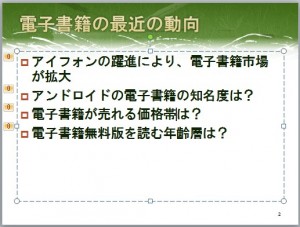
次に  を使って箇条書きした文字がどこから飛び出してくるかを指定します。
を使って箇条書きした文字がどこから飛び出してくるかを指定します。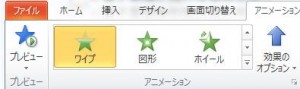
「効果のオプション」をクリックしますと以下のメニューが開きますので、その中から方向を選択します(アニメーションにより「方向」は表示されない場合があります)。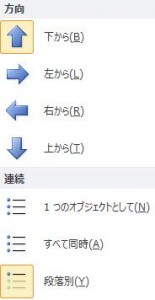 例えば「左から」を選択すると左から1行ずつ現れるようになります。
例えば「左から」を選択すると左から1行ずつ現れるようになります。
カテゴリー